이 글에서는 웹 브라우저 자동화 도구인 Selenium과 ChromeDriver의 기초부터 설치, 첫 번째 테스트 코드 작성까지의 과정을 자세히 다룹니다. Python을 활용한 웹 자동화의 강력함을 경험해보세요.
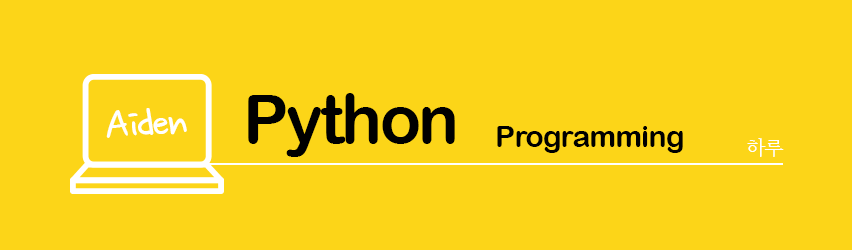
브라우저 자동화의 무한한 가능성: 실제 활용 사례로 알아보기
웹 브라우저 자동화는 지금이 아니라 오래전부터 다양한 분야에서 활용되어 왔습니다. 이는 단순히 반복적인 작업을 줄이기 위한 목적뿐만 아니라, 큰 데이터 세트를 효율적으로 수집하거나 웹 애플리케이션의 기능 테스트 등 여러 목적으로 사용되고 있습니다.
- 데이터 수집 및 크롤링 : 인터넷 상의 방대한 정보를 효과적으로 수집하기 위해 사용됩니다. 예를 들어, 주식 시세, 부동산 가격, 날씨 정보 등 다양한 데이터를 주기적으로 수집하여 분석하는 데 활용됩니다. 특히, 주식 및 환율 데이터를 간단히 수집하고 그래프로 표현하고자 하는 분들에게는 제가 이전에 작성한 "금융 데이터 분석을 위한 Python 프로그래밍: 주식 및 환율 데이터 수집 방법" 글이 도움이 될 것입니다. 해당 글에서는 FinanceDataReader 라이브러리를 활용하여 데이터를 간단히 가져오는 방법을 소개하고 있습니다.
- 자동 로그인 및 작업 자동화 : 다양한 웹 서비스에 자동 로그인하여 주기적인 작업을 자동화할 수 있습니다. 예를 들어, SNS 자동 포스팅, 웹 메일 체크 및 알림 서비스 등이 있습니다. 특히, 최근에는 크몽과 같은 플랫폼에서 자동 로그인 및 작업 자동화 관련 개발 의뢰가 크게 늘고 있으며, 이를 통해 시간과 노력을 크게 절약하는 사례들이 많이 보고되고 있습니다.
- 웹 애플리케이션 테스트 : 웹 애플리케이션의 기능 및 성능 테스트를 위해 사용됩니다. 개발된 기능이 제대로 동작하는지, 또는 특정 부하하에서도 웹 애플리케이션의 성능이 유지되는지 등을 확인하는 데 활용됩니다.
- 온라인 광고 및 마케팅 자동화 : 다양한 광고 플랫폼에서의 광고 성과를 자동으로 수집하거나, 특정 조건에 따라 광고 캠페인을 자동으로 조정하는 등의 마케팅 자동화 작업에 활용됩니다.
실제로 저 역시 현재 이런 주제로 다목적으로 활용 가능한 '올인원 매크로 프로그램'의 제작에 착수한 상태입니다. 이처럼 브라우저 자동화는 다양한 분야에서 그 가치를 발휘하고 있습니다. 특히, Selenium과 ChromeDriver의 조합을 통해 이런 브라우저 자동화를 손쉽게 구현할 수 있게 되었습니다.
Python에서 브라우저 제어하기: Selenium과 ChromeDriver의 활용
웹 브라우저를 자동으로 제어할 수 있다면 얼마나 편리할까요? 웹사이트에서 데이터를 수집하거나, 반복적인 작업을 자동화하거나, 웹사이트 테스트를 자동으로 실행하는 것들이 가능해집니다. 이러한 작업을 도와주는 도구가 바로 Selenium입니다.
Selenium이란?
Selenium은 웹 애플리케이션 테스팅을 위한 프레임워크입니다. 원래는 웹사이트의 자동화된 테스트를 위해 만들어졌지만, 크롤링이나 웹사이트의 자동화 작업 등 여러 분야에서 활용됩니다. Python 뿐만 아니라 Java, C#, Ruby 등 여러 프로그래밍 언어를 지원합니다.
ChromeDriver의 중요성
Selenium 자체로는 웹 브라우저를 직접 제어할 수 없습니다. 여기서 필요한 것이 웹 드라이버입니다. 웹 드라이버는 Selenium과 웹 브라우저 사이의 중개자 역할을 합니다. ChromeDriver는 Chrome 브라우저의 인스턴스를 시작하고, 명령을 전달하여 웹 페이지를 로드하고 JavaScript를 실행하고 페이지의 내용을 검색하게 합니다. 이를 통해 사용자는 코드를 작성하여 Chrome 브라우저를 마치 수동으로 사용하는 것처럼 제어할 수 있습니다. 이는 웹사이트의 테스팅, 자동 로그인, 데이터 수집 등 다양한 작업에 활용될 수 있습니다.
간단히 말해, Selenium은 명령을, ChromeDriver는 그 명령을 Chrome 브라우저에 전달하는 역할을 합니다. 따라서 Selenium과 함께 ChromeDriver도 필수적으로 설치해야 Chrome 브라우저를 제어할 수 있습니다.
Python & Selenium 설치 과정: 웹 브라우저 자동화 시작하기
1. Python 및 pip 설치 상태 확인
python --version
pip --version
위의 명령어들을 실행했을 때 각각의 버전 정보가 출력된다면 정상적으로 설치되어 있는 것입니다.

2. Selenium 라이브러리 설치
pip install selenium
3. ChromeDriver 자동 관리: webdriver_manager
pip install webdriver_manager
Selenium은 ChromeDriver를 통해 Chrome 브라우저를 제어합니다. 이전 방식대로면, Chrome 브라우저의 버전에 따라 적절한 ChromeDriver를 수동으로 다운로드하고 PATH에 추가하는 과정이 필요했습니다. 하지만, 이런 번거로운 과정 없이 webdriver_manager 라이브러리를 사용하면, 현재 시스템의 Chrome 버전에 알맞은 ChromeDriver를 자동으로 다운로드하고 사용할 수 있습니다.
첫 번째 Selenium 테스트 코드 작성: Google 검색 자동화
웹 브라우저를 자동으로 제어할 수 있는 Selenium은 다양한 용도로 활용될 수 있습니다. 복잡한 웹 자동화 작업부터 간단한 검색 자동화까지, 필요에 따라 다양한 작업을 손쉽게 수행할 수 있습니다.
Google 검색 자동화 예제
이번 예제에서는 Google에 'Jennie'이라는 키워드로 검색을 한 후, 결과 페이지의 스크린샷을 저장하는 간단한 작업을 수행해 보겠습니다.
import time
from selenium import webdriver
from selenium.webdriver.chrome.service import Service as ChromeService
from webdriver_manager.chrome import ChromeDriverManager
from selenium.webdriver.common.by import By
# 크롬 드라이버 생성
driver = webdriver.Chrome(service=ChromeService(ChromeDriverManager().install()))
# Google 웹사이트에 접속
driver.get("https://www.google.com")
# 검색 입력창 찾기 (검색창의 이름이 'q')
search_box = driver.find_element(By.NAME, 'q')
# 검색어 입력
search_box.send_keys('Jennie')
# 검색 실행
search_box.submit()
time.sleep(5)
# 결과 페이지 스크린샷 저장
driver.save_screenshot('search_results.png')
# 브라우저 종료
driver.quit()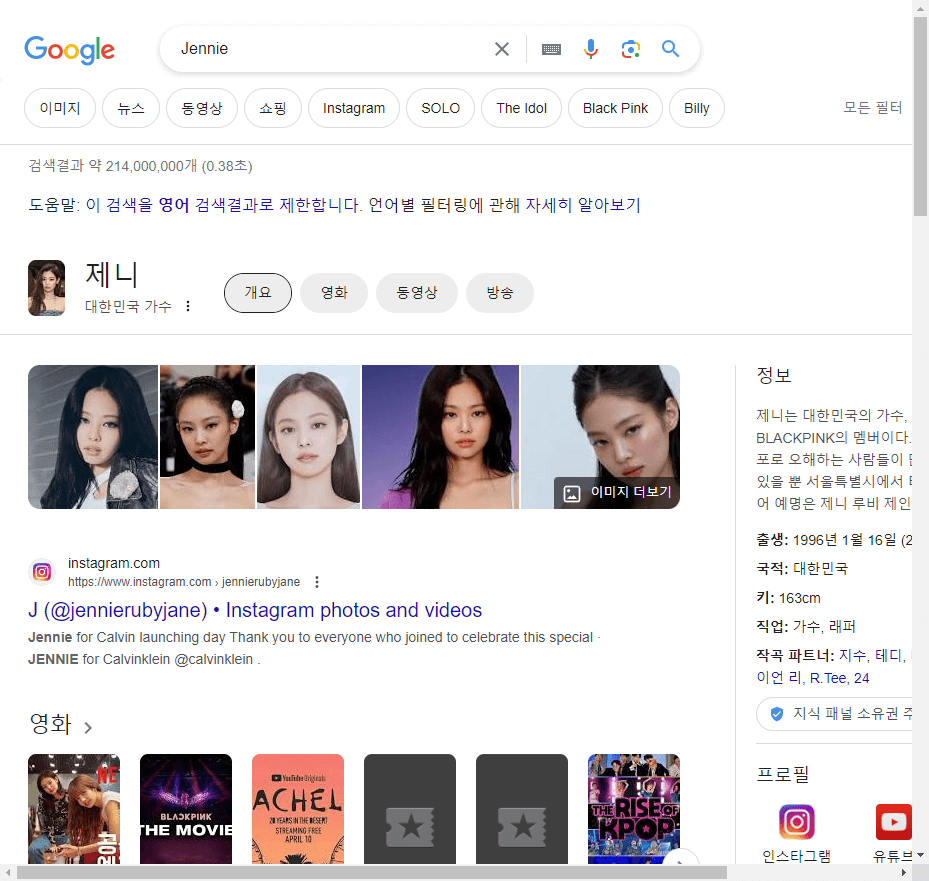
이렇게 몇 줄의 코드만으로도 웹 브라우저의 검색 동작을 자동화하였습니다.
Selenium은 이 외에도 웹 페이지에서 요소를 선택하거나, 텍스트를 입력하고, 버튼을 클릭하는 등의 다양한 웹 동작을 자동화할 수 있습니다. 이를 활용하여 복잡한 웹 애플리케이션 테스트, 데이터 스크래핑, 반복적인 웹 작업 자동화 등에 활용할 수 있습니다.
오늘은 Selenium과 ChromeDriver를 활용해 웹 브라우저 자동화의 기초를 탐구해보았습니다. 이런 기술은 데이터 수집, 웹 테스트, 반복적인 웹 작업의 자동화 등 다양한 분야에서 큰 힘을 발휘할 수 있습니다. 지금까지의 내용이 도움이 되셨기를 바랍니다.
※ IntelliJ IDEA에서 Python 설치와 환경 설정 가이드: 첫 프로그램까지
IntelliJ IDEA에서 Python 설치와 환경 설정 가이드: 첫 프로그램까지
오늘은 IntelliJ IDEA를 활용하여 Python 개발 환경을 구축하는 방법에 대해 알아보려고 합니다. 이 글에서는 Python 설치부터 환경 설정, 그리고 첫 프로그램 작성까지의 과정을 단계별로 쉽게 따라갈
aday7.tistory.com
'IT 개발 이야기 > Python' 카테고리의 다른 글
| Mac OS에서 Python 환경 구축: 설치, 환경 변수 설정, IntelliJ 연동 (0) | 2023.11.08 |
|---|---|
| Python에서 Enum과 namedtuple로 데이터 관리: random.choice로 랜덤 선택하기 (32) | 2023.09.09 |
| Python & Selenium으로 네이버 로그인 자동화: 보안 캡챠 회피 방법 (33) | 2023.09.09 |
| IntelliJ IDEA에서 Python 설치와 환경 설정 가이드: 첫 프로그램까지 (0) | 2023.07.25 |
| 금융 데이터 분석을 위한 Python 프로그래밍: 주식 및 환율 데이터 수집 방법 (0) | 2023.07.23 |





댓글